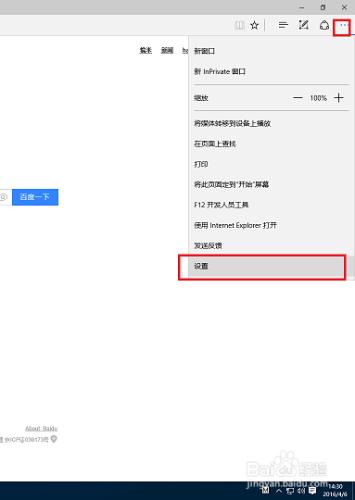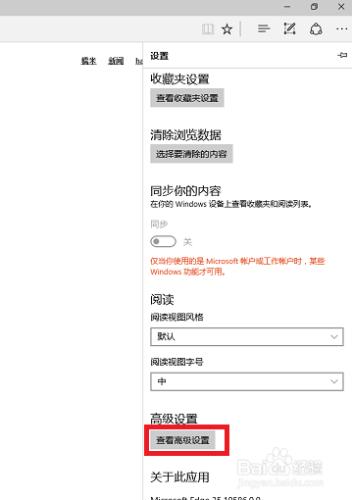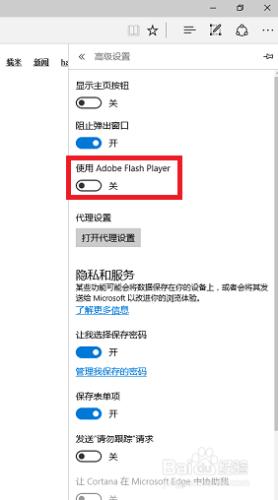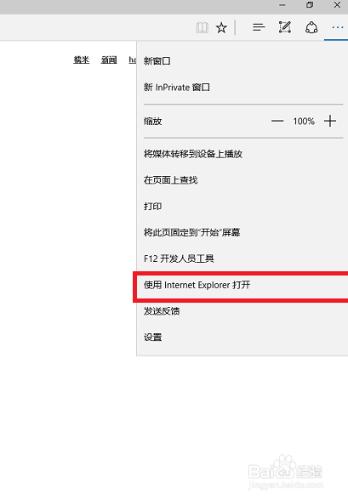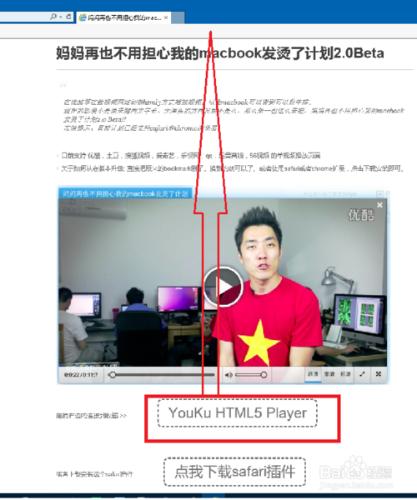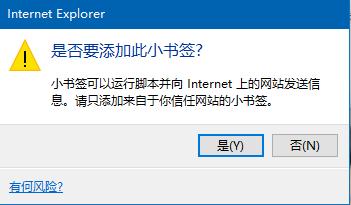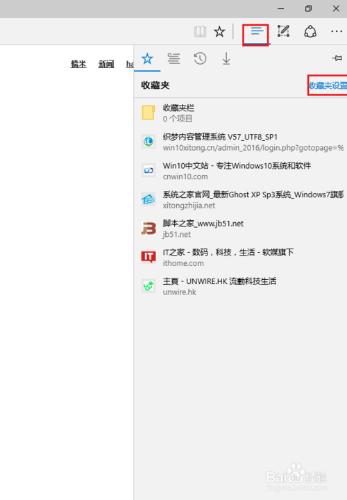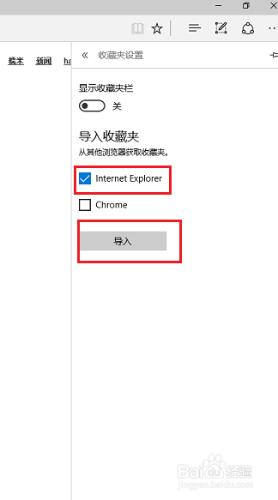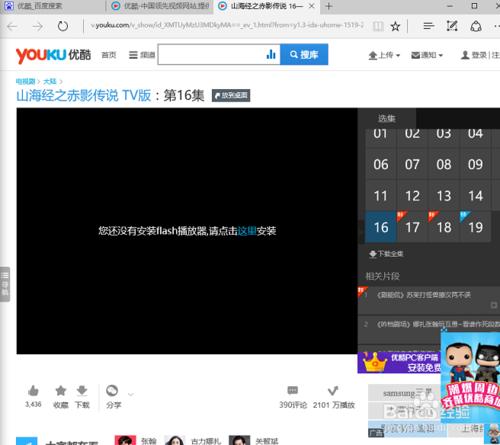Win10 給我們帶來很多新功能,其中edge瀏覽器以其全新的核心和更快的速度,讓其頗受關注。但現在的網際網路廣告就消耗了大量的系統資源,而且瀏覽器外掛是瀏覽器變得笨重,遮蔽flash又使得正常視訊無法播放。所以以下是遮蔽flash用html5正常播放視訊的遮蔽廣告方法。
方法/步驟
1.開啟edge瀏覽器,點選右上角的“三顆點”的按鈕,然後點選“設定”
2.在最下面有個“高階設定”,點選進去。
3. 單擊“使用Adobe Flash Player” 下面的按鈕,以讓其顯示“關”。
4.以上的操作是遮蔽用flash player 播放的廣告,以下是怎麼實現用html5播放視訊。 開啟edge,點選右上角的“三點”按鈕,然後點選“使用Internet Explorer 開啟”。
5.開啟ie之後,我們就在位址列輸入“ 根據提示把“YouKo HTML5 Player” 拖到收藏欄上。
然後就彈出這樣的對話方塊,點選“是”。
6.回到edge上,開啟“收藏夾”,並進入“收藏夾設定”.
7.在“Internet Explorer”前面打勾,點選“匯入“按鈕。最終會顯示”全部完成“。
8.開啟一個優酷的視訊可以發現會顯示以下的畫面。開啟”收藏夾“,開啟剛剛收藏的連結,視訊就會以html5形式播放,並且是無廣告的。
此方法無需安裝外掛,對瀏覽器沒有什麼影響,但只是對使用flash player播放的廣告有效果。若想遮蔽廣告,最後還是裝外掛。